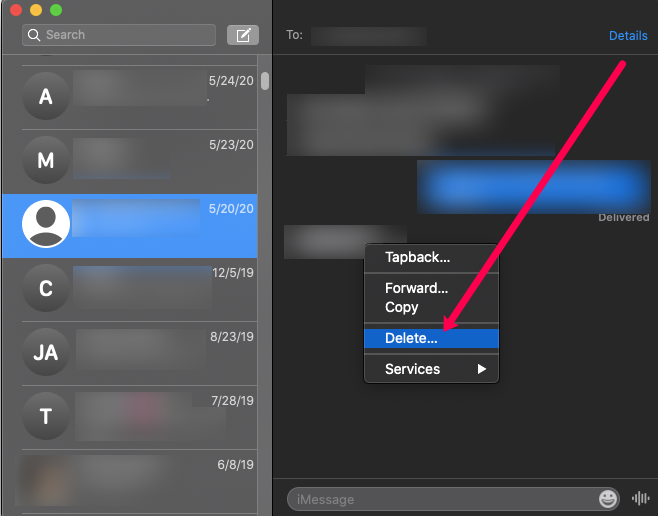Как навсегда удалить все сообщения на iPhone
Хотя удаление сообщений на смартфоне кажется простой задачей, вам действительно нужно дважды подумать, когда дело касается iPhone. Помните старые модели, в которых даже если вы удалили сообщение из папки «Входящие», оно все равно всплывало при поиске его в Spotlight Search?
Смущающие или секретные сообщения просто необходимо удалять, но сейчас это рутинная работа, требующая тщательного управления данными. Это означает, что вам следует решить проблему с разных сторон, поскольку удаленные текстовые сообщения, iMessages и графические сообщения могут все еще задерживаться где-то в облачной службе.
Программы для Windows, мобильные приложения, игры - ВСЁ БЕСПЛАТНО, в нашем закрытом телеграмм канале - Подписывайтесь:)
Вот почему вам нужно выполнить несколько простых шагов, чтобы убедиться, что сообщения, которые вы хотите удалить с вашего iPhone, действительно удалены.
О сообщениях
Прежде всего, вам необходимо понять, как работает весь процесс обмена сообщениями на вашем iPhone. Да, зеленые поля, которые вы видите в приложении «Сообщения», действительно являются текстовыми сообщениями, которые вы отправляете и получаете, но они не связаны ни с какими Apple ID.
Не забывайте, что обмен сообщениями на iPhone также может включать в себя синие поля, которые обычно называются iMessages. Их можно отправлять и получать только устройствами Apple, и поэтому они связаны с Apple ID.
Удаление сообщений на вашем iPhone
В отличие от предыдущих версий iOS, удаленные сообщения на вашем iPhone фактически удаляются, и вам не о чем беспокоиться, если вы не создали резервные копии своих сообщений и у вас нет других устройств Apple.
Шаг 1 – Удалить целые разговоры
Самый безопасный, простой и быстрый способ избавиться от сообщений с вашего iPhone — просто удалить целые разговоры с определенным контактом.

Просто перейдите к разговору, который хотите удалить, проведите пальцем влево, а затем нажмите красную кнопку с надписью «Удалить».
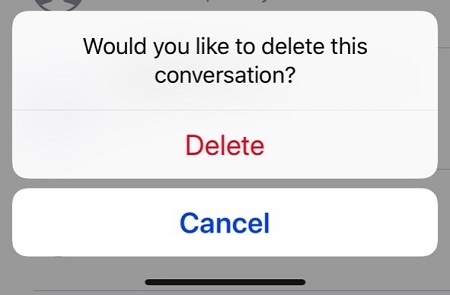
Шаг 2 – Удаление отдельных сообщений
Бывают ситуации, когда вы не хотите удалять весь разговор с контактом, но все же хотите навсегда удалить определенные части этого разговора. Это тоже можно сделать очень легко, но сначала вам нужно будет зайти в разговор, в котором нужно удалить определенные части.
Затем найдите сомнительную часть, которую необходимо удалить, и нажмите и удерживайте ее. После этого вы увидите меню, состоящее из нескольких опций.
Нажмите кнопку с надписью «Еще», а затем продолжайте нажимать на точки рядом с сообщениями, которые вы хотите удалить, пока не удалите все части разговора, которые вы не хотите сохранять на своем телефоне.

Когда вы закончите выбирать нежелательные сообщения, просто нажмите значок «Корзина», расположенный в левом нижнем углу экрана, а затем нажмите «Удалить сообщение», чтобы завершить процесс.

Шаг 3 – Удаление сообщений из резервной копии iPhone
Даже если вы удалили все нежелательные сообщения из приложения «Сообщения», все еще есть места, где старые сообщения могут оставаться. Этими местами обычно являются облачные сервисы и резервные копии. Если вы когда-либо делали резервную копию своего iPhone, будьте уверены, там есть вещи, которые вы, вероятно, не хотите, чтобы кто-то видел.
Вы можете забыть об этом, а затем восстановить одну из резервных копий, чтобы ненужные сообщения также были восстановлены.

Первое, что вам нужно сделать, это зайти в настройки вашего iPhone. Нажмите на свое имя вверху, затем нажмите «iCloud.' Далее вы можете нажать «Управление хранилищем.' Отсюда, если вы нажмете «Сообщения», вы можете удалить те, резервные копии которых были сохранены в iCloud.
В «Резервных копиях» вы найдете конкретное устройство, которое хотите удалить. После того, как вы выберете это устройство, вам нужно будет прокрутить страницу до конца и нажать на опцию «Удалить резервную копию».

Завершите это, нажав «Выключить и удалить», и ваши резервные копии сообщений исчезнут навсегда.
Шаг 4 – Удаление сообщений, резервные копии которых сохранены в iTunes
Есть люди, которые используют iCloud для резервного копирования своих iPhone, но есть также большое количество заядлых пользователей iTunes, которые обычно предпочитают делать резервные копии там. Если вы один из последних, вы также можете проверить резервные копии iTunes на наличие нежелательных сообщений, которые необходимо удалить.

Для этого вам нужно открыть приложение iTunes и перейти в «Настройки». Нажмите «Устройства», а затем выберите резервную копию, которую необходимо удалить. Теперь нажмите «Удалить резервную копию», чтобы запустить процесс. После этого вам просто нужно нажать «Удалить», а затем подтвердить, нажав «ОК».
Удалить сообщения на Mac
Если вы поклонник Apple, у вас может быть несколько продуктов. Одна из вещей, которые нам нравятся в Apple, — это интеграция между устройствами. Если у вас Mac или MacBook, в этом разделе мы рассмотрим, как удалять текстовые сообщения.
Чтобы удалить весь разговор на вашем устройстве MacOS, сделайте следующее:
- Откройте приложение обмена сообщениями на своем Mac. Перейдите в ветку сообщений слева.
- Нажмите на ветку сообщений, и появится маленький значок «X». Нажмите на него.

- Нажмите «Удалить» в появившемся всплывающем окне.

Как только вы нажмете «Удалить», весь разговор исчезнет. Вы не сможете восстановить эти сообщения после их удаления, поэтому будьте внимательны, прежде чем удалять целые разговоры.
Если вам нужно удалить только одно текстовое сообщение, сделайте следующее:
- Откройте ветку сообщений, в которой находится текст, который вы хотите удалить.
- Щелкните сообщение правой кнопкой мыши и выберите «Удалить», когда появится раскрывающееся меню.

Программы для Windows, мобильные приложения, игры - ВСЁ БЕСПЛАТНО, в нашем закрытом телеграмм канале - Подписывайтесь:)
Примечание: Щелкните пустое место в сообщении, иначе опция «Удалить» не появится.
Часто задаваемые вопросы
Если мы не ответили на все ваши вопросы выше, мы включили этот раздел. Продолжайте читать, чтобы получить дополнительную информацию о текстовых сообщениях Apple.
Могу ли я восстановить удаленные сообщения?
Это действительно зависит от того, как, где и когда вы удалили свои сообщения. Хотя существует множество сторонних веб-сайтов, которые обещают вам восстановить удаленные сообщения, в некоторых случаях это маловероятно.
Если вы удалили текст со своего iPhone и недавно в iCloud была резервная копия, вы можете восстановить свой iPhone с помощью этих удаленных сообщений. Если вы удалили сообщения из iCloud, вернуть их невозможно.
Если я удалю сообщение со своего iPhone, оно также будет удалено с других моих устройств iOS?
Да, но это не приведет к их автоматическому удалению из вашего iCloud. Однако, если вы удалите сообщения из своего iCloud, вполне возможно, что они также исчезнут с вашего телефона.
Будьте внимательны при удалении чего-либо на устройстве iOS. Как бы хорошо ни было все подключено через iCloud, изменение на одном устройстве повлияет на все ваши устройства. Вы можете устранить эту проблему, отключив библиотеку iCloud в настройках.
Память моего телефона заполнена, поможет ли удаление сообщений?
Если память вашего iPhone заполнена, вы не сможете обновлять или загружать приложения, делать фотографии или даже получать новые сообщения. Предполагая, что вы неравнодушны к своим текстам, нет ничего плохого в их удалении, но, сравнительно говоря, это не очень большие файлы.
Если вы хотите освободить место на своем телефоне, сначала начните с видео и приложений. Их удаление освободит больше места, чем удаление всех ваших сообщений (если только у вас нет миллионов сообщений, что, безусловно, возможно в 2021 году).
Как удалить текстовые сообщения на Apple Watch?
К сожалению, Apple позволяет нам удалить только весь разговор на Apple Watch, поэтому, если вы хотите избавиться только от одного сообщения, вам придется удалить их все.
Чтобы удалить весь разговор с Apple Watch, перейдите в приложение для обмена сообщениями и прокрутите до ветки сообщений, которую вы хотите удалить. Затем. проведите пальцем влево. Появится значок мусорной корзины. Коснитесь его, а затем подтвердите, нажав «Корзина».
Заключение
Как видите, паниковать не стоит, все сообщения на вашем iPhone можно легко удалить. Сюда также входят сообщения, которые были частью ваших старых резервных копий, а также сообщения, хранящиеся в облачных сервисах Apple.